As 5 principais alternativas ao Prism Video Converter que você não pode perder
A disponibilidade de muitos formatos de vídeo e dispositivos pode levar a problemas de compatibilidade. E há uma chance de que eles não funcionem juntos. É por isso que uma ferramenta de conversão de vídeo é necessária. O Prism Video Converter é bem conhecido. Esta ferramenta é para converter arquivos entre formatos de vídeo populares. O programa pode ser baixado gratuitamente por usuários não comerciais. Abaixo está uma discussão mais detalhada da análise do Prism Video Converter. Além disso, esta postagem também forneceu as melhores Alternativas ao Prism Video Converter. Então, continue rolando.
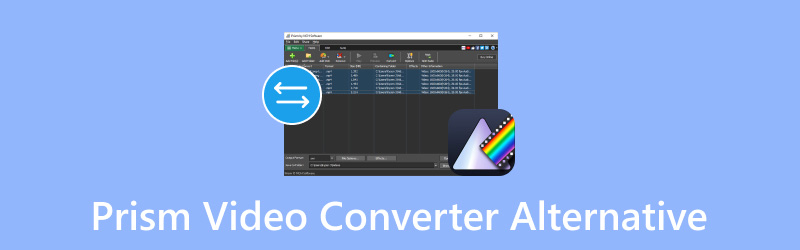
CONTEÚDO DA PÁGINA
Parte 1. O que é o Prism Video Converter
Prism Video Converter é um programa popular que converte arquivos entre todos os formatos e dispositivos comuns. Isso inclui MP4, MOV, AVI, WMV, iPhone, iPod e muito mais. Esta ferramenta pode aprimorar seus vídeos com efeitos, marcas d'água, texto e legendas. O Prism vem em uma edição gratuita e premium. A versão gratuita é melhor para usuários inexperientes. Embora pareça desatualizada, a IU é fácil de usar. O Prism oferece conversões rápidas e ótimos resultados. Mas a saída é de apenas 1080p. Ele suporta trinta formatos de vídeo. Embora muitas opções de edição estejam disponíveis, pode haver mais. Elas são limitadas porque a NCH fornece software de edição de vídeo adicional. Embora cubram o básico, seria preferível conter todas as opções em uma única ferramenta. Embora os dispositivos mais usados sejam suportados, a quantidade de perfis predefinidos também é restrita.
Prós:
• O Prism Video Converter é fácil de usar e tem uma interface intuitiva.
• Sua versão gratuita é boa para iniciantes.
• Oferece uma conversão de vídeo de alta velocidade.
• Fornece uma saída de alta qualidade.
Contras:
• Suporta 1080p como a resolução mais alta.
• Possui um pop-up na versão gratuita.
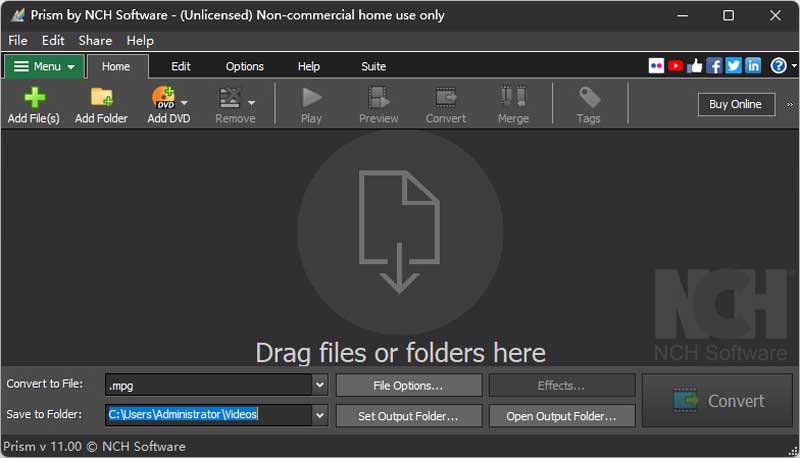
Se você não estiver satisfeito com a velocidade e qualidade da conversão, continue lendo e confira as 5 melhores alternativas ao Prism que preparamos para você.
Parte 2. Conversor de Vídeo Vidmore
Preço: $49,95/vitalício
Formatos suportados: MOV, MKV, M4V, FLV, DivX, MP4, AVI, MPG, MPEG, VOB, 3GP, 3G2, WMV, MP3, WAV, WMA, M4A, M4B, M4R e muito mais.
Suponha que você queira encontrar a melhor alternativa ao software Prism Video Converter que você pode baixar e usar no seu computador. Vidmore Video Converter é a escolha ideal. É um conversor de vídeo rico em recursos compatível com Mac e Windows. Ele pode converter seus vídeos favoritos para qualquer formato que você quiser. Ele pode fazer isso porque suporta todos os tipos comuns de arquivos de mídia, incluindo MP4, AVI, MKV, MOV, VOB e WebM. Além disso, ele mantém a qualidade original dos seus vídeos até 4K Ultra HD. Além disso, ele tem uma taxa de conversão 50× mais rápida do que outros conversores. Esta ferramenta integra a mais recente tecnologia de aceleração. Isso o torna o conversor de vídeo mais rápido. É uma das razões pelas quais as pessoas confiam neste conversor, apesar do seu preço, e ele oferece uma versão de teste gratuita.

Minha experiência
O que eu gosto sobre este programa é sua instalação perfeita. Você não precisa esperar tanto tempo, pois é fácil de instalar no computador. Além disso, sua interface fácil funciona tanto para usuários novos quanto experientes. Todos os seus recursos são rotulados. Você não se perderá ao usar a ferramenta. Além disso, ele realmente faz jus à sua alegação. Ele pode converter 50 vezes mais rápido do que outros conversores no mercado. Ele faz isso com um processo de conversão suave. Este processo é alimentado pela tecnologia de aceleração mais rápida do mundo. De fato, você nunca pode errar com esta alternativa de conversor de formato Prism Video.
Parte 3. Vidmore Conversor de Vídeo Gratuito Online
Preço: Livre
Formatos suportados: AVI, MOV, WMV, MP4, FLV, VOB, WebM, MPG, GIF, MKV, 3GP, MP3, FLAC, AIFF, WAV, AAC, AC3 e muito mais.
Vidmore desenvolveu uma alternativa online. É chamado Vidmore Free Video Converter Online. É para aqueles que preferem usar uma ferramenta baseada na web. Ele pode converter arquivos de mídia para outros formatos além de MOV e MP4. Isso se deve à sua ampla variedade de compatibilidade de formatos de arquivo. Ele também fornece aos editores experientes e inexperientes uma conversão segura e confiável. Qualquer navegador da web compatível com Mac e Windows pode ser usado para acessá-lo. Você pode aproveitar seus excelentes recursos gratuitamente. Esta é uma de suas muitas grandes vantagens. Nem é necessário criar uma conta para converter vídeos. De fato, esta é a melhor alternativa gratuita ao conversor de arquivos de vídeo Prism
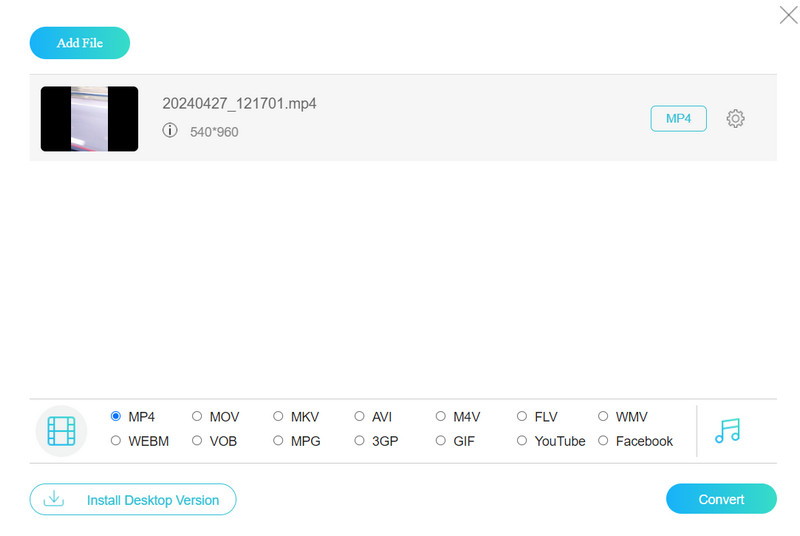
Minha experiência
Eu recomendo fortemente esta ferramenta se você estiver procurando a melhor alternativa online para o Prism Video Converter. Eu gosto que ele suporta vários formatos de arquivo de mídia e pode facilmente fazer conversão em lote em alta velocidade. Embora não tenha recursos de edição de vídeo, ainda é a melhor escolha se você deseja apenas uma conversão direta de seus vídeos para outros formatos conhecidos.
Parte 4. Freio de mão
Preço: Livre
Formatos suportados: MKV, MP4, MOV, MPG, MPEG, AVI, FLV, WebM, AVI, WMV e muito mais.
Handbrake é um transcodificador de código aberto que pode ser usado sem custo em vários sistemas operacionais, como Linux, Mac e Windows. Com o software, você pode converter muitos formatos multimídia populares e dados de fontes de DVD e Blu-ray para formatos MP4 e MKV. Você pode alterar o tamanho, aplicar filtros e executar funções adicionais usando uma variedade de opções de edição. Opções de visualização estática e de vídeo estão disponíveis, e a digitalização em lote é suportada.
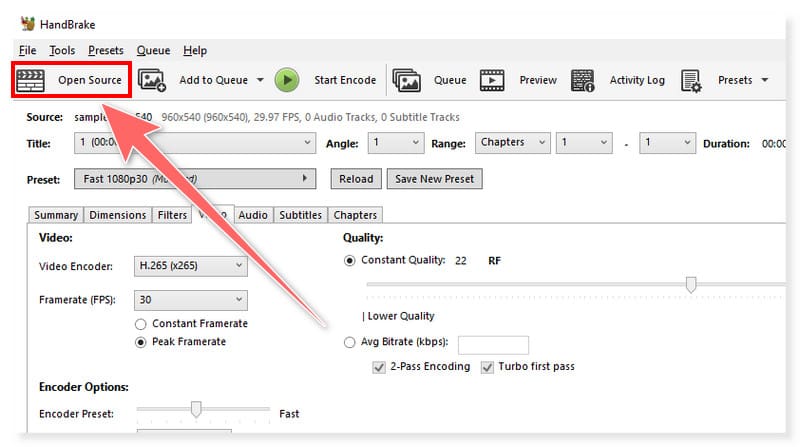
Minha experiência
O HandBrake é uma boa alternativa ao Prism Video Converter por muitas razões. Com sua interface simples e perfeita, você nunca se perderá usando a ferramenta. Você também pode tentar explorar esta ferramenta repleta de recursos. No entanto, acho que seria melhor se houvesse mais formatos de saída suportados além de MP4, MKV e WebM. E se você também não aguenta essa desvantagem, pode tentar alguns Alternativas de freio de mão.
Parte 5. Leawo Video Converter
Preço: $39,95/vitalício
Formatos suportados: WMV, ASF, AVI, DivX, Xvid, VOB, MOV, RMVB, RM, MPEG, FLV, MP4, MP3, WMA, MPG, 3GP, MKV e muito mais.
Você pode baixar uma versão de teste gratuita do Leawo Video Converter para Mac e Windows. Mais de 180 formatos de áudio e vídeo, incluindo MP4, AVI, WMV, MP3, FLAC e AAC, são suportados para compartilhamento e reprodução em vários dispositivos. Existem três possibilidades de arquivo de saída para conversão de vídeo HD: 720p, 1080p e 4K. Você pode modificar livremente as configurações do arquivo usando este programa conforme necessário. O software Leawo também permite que você crie apresentações de slides de fotos com recursos de edição. Seus outros recursos extras incluem combinar arquivos, definir legendas e pré-visualizar.
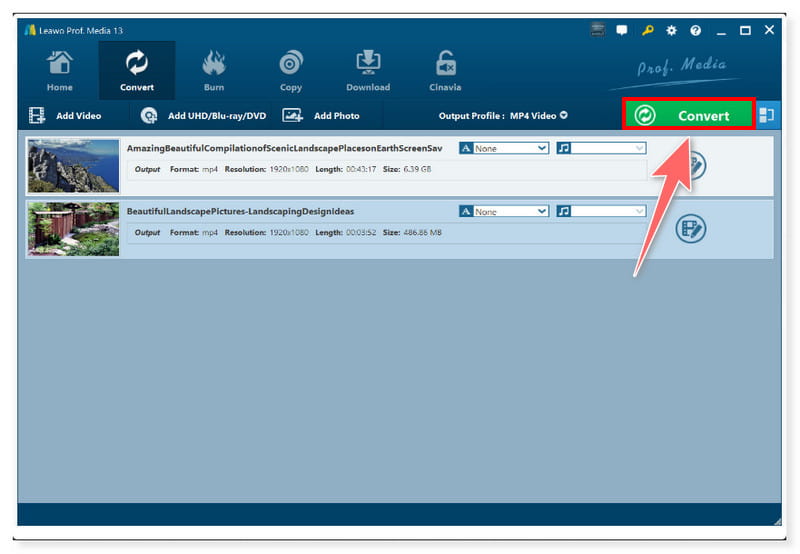
Minha experiência
Leawo Video Converter é um conversor de vídeo simples que você pode usar para converter seus vídeos favoritos. Como outros produtos Leawo, o Leawo Video Converter é projetado com uma interface fácil de usar que os usuários acharão o programa amigável. No entanto, comparado a outros conversores, ele suporta apenas formatos de arquivo de mídia menores e não é tão rápido para converter, especialmente vídeos com tamanhos de arquivo grandes.
Parte 6. Apowersoft Video Converter Studio
Preço: $19,00/mês
Formatos suportados: MP4, MKV, AVI, WMV, HEVC, H.264, MKV, 3GP, FLV, HTML5, M4V, MOV, ASF, DV, VOB, OGV, MP3, AAC, OGG e muito mais.
Uma ferramenta tudo-em-um chamada Apowersoft Video Converter facilita a conversão entre todos os formatos populares de música e vídeo sem sacrificar a qualidade. A personalização é possível com os recursos de edição integrados do software, que incluem corte, aplicação de filtros, combinando filmes, e mais. Ele também suporta conversão para uma variedade de dispositivos para reprodução perfeita em muitos dispositivos. O procedimento de conversão é rápido, e a interface do usuário é direta.
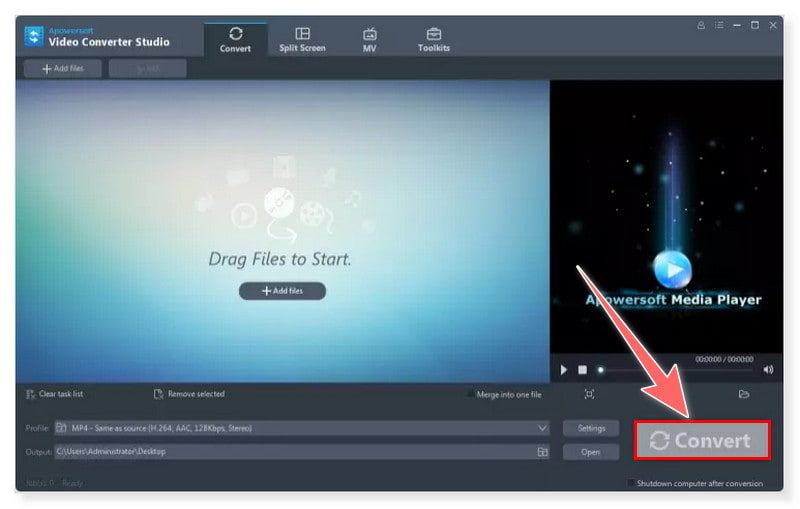
Minha experiência
O APowersoft Video Converter Studio também é um bom conversor de vídeo, similar ao Prism. Ele tem recursos básicos de edição de vídeo que você pode utilizar antes da conversão. No entanto, notei que sua interface parece bem desatualizada em comparação a outros conversores, e seria melhor se eles adicionassem recursos mais avançados que os usuários pudessem aproveitar mais e valessem seu dinheiro.
| Vidmore Video Converter | Vidmore Free Video Converter Online | Travão de mão | Leawo Video Converter | Estúdio de Conversão de Vídeo Apowersoft | |
| Plataforma compatível | Windows, Mac | Baseado na Web (qualquer plataforma de sistema operacional) | Windows, Mac, Linux | Windows, Mac | Windows, Mac |
| Fácil de usar | Amigo do usuário | Amigo do usuário | Fácil a moderado | Amigo do usuário | Amigo do usuário |
| Velocidade de Conversão | Velocidade 50× mais rápida | Rápido | Rápido | Velocidade 6× mais rápida | Moderado a rápido |
| Recursos de edição | Edição básica de vídeo (cortar, aparar, girar, adicionar legendas, marca d'água etc.) | Nenhum | Edição de vídeo do básico ao avançado (criar marcadores de capítulo, adicionar legendas, áudio, reduzir ruído, inverter, girar, etc.) | Edição básica de vídeo (aparar, cortar, adicionar marca d'água, remover ruído, etc.) | Edição básica de vídeo (aparar, cortar, adicionar efeitos, marca d'água, legendas, etc.) |
| Conversão em lote | sim | sim | sim | sim | sim |
| Acelerado por hardware | sim | Não | sim | sim | Não |
Parte 7. Perguntas frequentes sobre o Prism Video Converter
Como usar o Prism Video Converter?
Aqui estão os passos simples sobre como usar o Prism Video Converter:
Passo 1. Primeiro, inicie o programa. Marque o botão Add Files para carregar os arquivos de vídeo que você deseja converter para a ferramenta.
Etapa 2. Em seguida, selecione o formato ou dispositivo desejado na aba Output Format. Marcar as Encoder Options permitirá que você selecione as configurações de vídeo.
Etapa 3. Na aba Save to Folder, escolha o destino do arquivo do seu vídeo de saída convertido. Por fim, marque o botão Convert e aguarde o processo de conversão terminar.
O Prism Video Converter é gratuito?
Uma versão gratuita é oferecida apenas para uso não comercial. O conversor de vídeo gratuito oferece menos formatos de codificação para uso doméstico. Você não precisa se registrar para baixar a versão gratuita do site oficial da NCH.
O Prism Video Converter é seguro?
O Prism é um dos conversores de vídeo multiformato mais seguros, com os recursos mais abrangentes e estáveis.
Conclusão
Prism Video Converter é um aplicativo fantástico para converter vídeos. Sua interface fácil de usar permite que você edite, reduza o tamanho, ajuste a resolução e visualize seus filmes. Este post forneceu o melhor Alternativas ao Prism Video Converter você pode tentar no Windows e no Mac. Entre eles está o Vidmore Video Converter, uma ferramenta de ponta que permite converter vídeos para qualquer formato 50× mais rápido. Além disso, ele suporta mais de 200 formatos, incluindo os mais populares. Ele também oferece recursos básicos de edição de vídeo, para que você não precise instalar outro software.


